Procedimiento de migración en funcionamiento de ECU a ECU2 para el sistema NCS4000 con CTC
Opciones de descarga
-
ePub (4.7 MB)
Visualice en diferentes aplicaciones en iPhone, iPad, Android, Sony Reader o Windows Phone -
Mobi (Kindle) (2.7 MB)
Visualice en dispositivo Kindle o aplicación Kindle en múltiples dispositivos
Lenguaje no discriminatorio
El conjunto de documentos para este producto aspira al uso de un lenguaje no discriminatorio. A los fines de esta documentación, "no discriminatorio" se refiere al lenguaje que no implica discriminación por motivos de edad, discapacidad, género, identidad de raza, identidad étnica, orientación sexual, nivel socioeconómico e interseccionalidad. Puede haber excepciones en la documentación debido al lenguaje que se encuentra ya en las interfaces de usuario del software del producto, el lenguaje utilizado en función de la documentación de la RFP o el lenguaje utilizado por un producto de terceros al que se hace referencia. Obtenga más información sobre cómo Cisco utiliza el lenguaje inclusivo.
Acerca de esta traducción
Cisco ha traducido este documento combinando la traducción automática y los recursos humanos a fin de ofrecer a nuestros usuarios en todo el mundo contenido en su propio idioma. Tenga en cuenta que incluso la mejor traducción automática podría no ser tan precisa como la proporcionada por un traductor profesional. Cisco Systems, Inc. no asume ninguna responsabilidad por la precisión de estas traducciones y recomienda remitirse siempre al documento original escrito en inglés (insertar vínculo URL).
Contenido
Introducción
Este documento describe cómo intercambiar correctamente una unidad de conexión externa en funcionamiento (ECU) instalada en un sistema NCS4016 y reemplazarla por la ECU 2. También proporciona pasos para quitar/instalar ECU.
Prerequisites
El sistema NCS4016 debe estar ejecutando 6.5.26. o posterior antes de iniciar este procedimiento.
Requirements
Cisco recomienda que tenga conocimiento sobre estos temas:
- Interfaz para dispositivos Cisco Transport Controller (CTC)
- CLI Cisco IOS® para Cisco NCS4000 Series
- Cisco NCS4000 Series, incluido (NCS4016/NCS4009)
Componentes Utilizados
La información que contiene este documento se basa en las siguientes versiones de software y hardware.
- El procedimiento detallado en este artículo no afecta al tráfico.
- En este artículo se asume que el chasis NCS4000 es un estante 4016 o 4009.
The information in this document was created from the devices in a specific lab environment. All of the devices used in this document started with a cleared (default) configuration. Si tiene una red en vivo, asegúrese de entender el posible impacto de cualquier comando.
Nota: Si tiene una red en vivo, asegúrese de entender el posible impacto de cualquier comando.
Usar CTC
1. Establezca una conexión a NCS4K y verifique la versión mínima de software de 6.5.26. Antes de comenzar:
- Asegúrese de haber configurado un equipo que cumpla los requisitos de hardware y software para utilizar el CTC.
- Asegúrese de tener instalada una imagen completa. Si tiene instalada la imagen mini.iso, ncs4k-mgbl.pkg debe estar instalado en el sistema NCS 4000.
- Completar la configuración del agente XML.
- Complete la configuración de HTTP.
- Ejecute el comando snmp-server ifindex persist para Generalized Multi-Protocol Label Switching (GMPLS) para conservar sus enlaces en una recarga.
Paso 1.a. Desde el equipo conectado al estante de NCS 4016, inicie el navegador web como Windows Internet Explorer o Mozilla Firefox o CTC Launcher.
Paso 1.b. En el campo URL del explorador, introduzca la dirección IP virtual IPv4 de NCS 4016. Para este ejemplo, es 192.168.1.3.
Paso 1.c Pulse Intro.
Paso 1.d Si utiliza Internet Explorer, puede aparecer una advertencia de seguridad que le pregunte si desea abrir el contenido web. Haga clic en Permitir si aparece esta ventana emergente.
Paso 1.e. Si aparece un cuadro de diálogo de advertencia de seguridad del plug-in de Java, pulse el botón Ejecutar e instale el certificado de seguridad de clave pública si se le solicita.
Paso 1.f. Se mostrará una ventana del lanzador CTC como se indica aquí. CTC es un applet Java que se descarga al portátil. Para asegurarse de que la versión de CTC no está desactualizada, haga clic en Settings... y en la ventana CTC Launcher Settings, haga clic en la opción Delete Cache y en el OK.
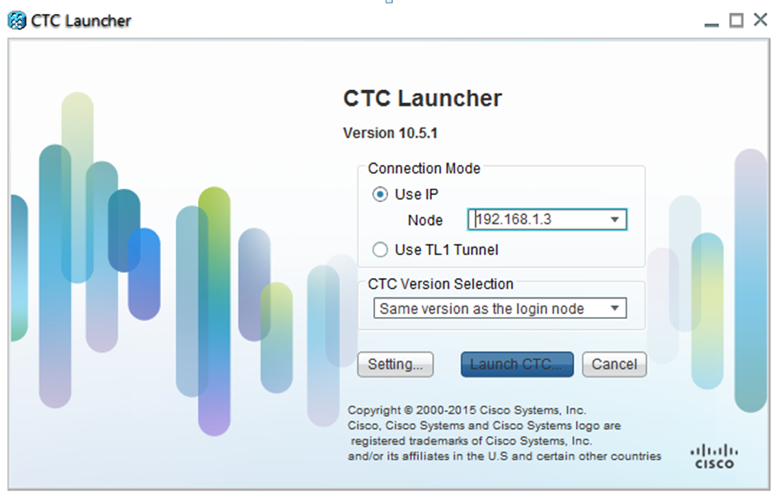
Paso 1.g Después de eliminar la memoria caché, haga clic en Iniciar CTC en la ventana del lanzador CTC.
Paso 1.h Puesto que la aplicación no está en la memoria caché, aparecerá una ventana de progreso de las descargas de CTC y este proceso puede tardar unos minutos. Después de la descarga, aparece una ventana de mensaje de advertencia como se muestra aquí. Click OK.
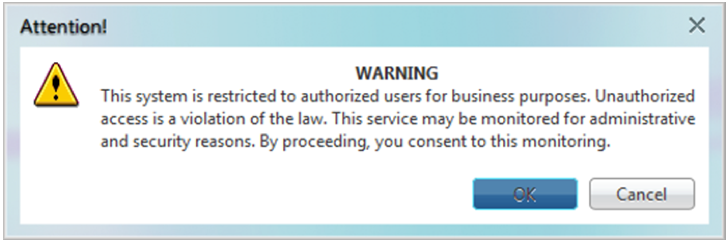
Paso 1.i. En la ventana de inicio de sesión de CTC, escriba el nombre de usuario y la contraseña. Haga clic en Login como se muestra en la imagen:
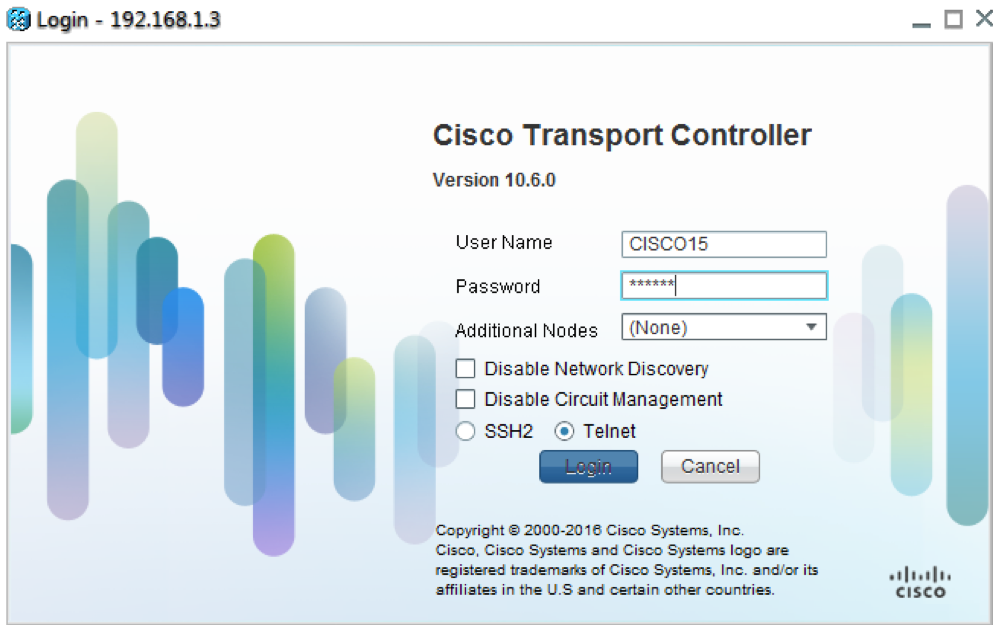
1.1. Verificar y registrar todas las alarmas existentes
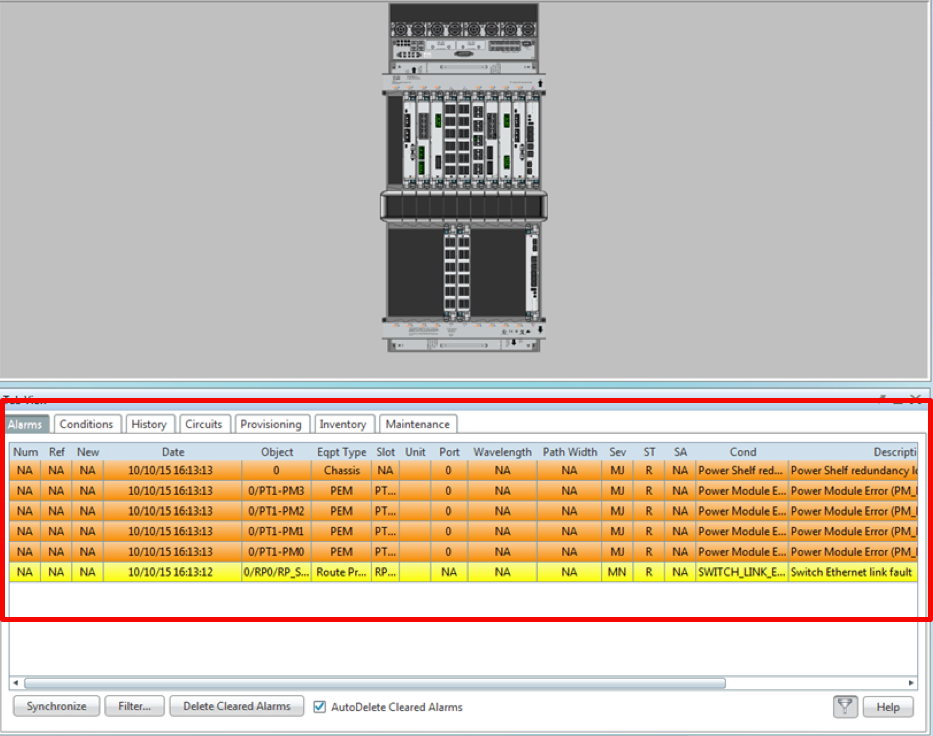
1.2. Verificar versión de software
Paso 1.2.a. Vaya a Mantenimiento > Software > Instalación.
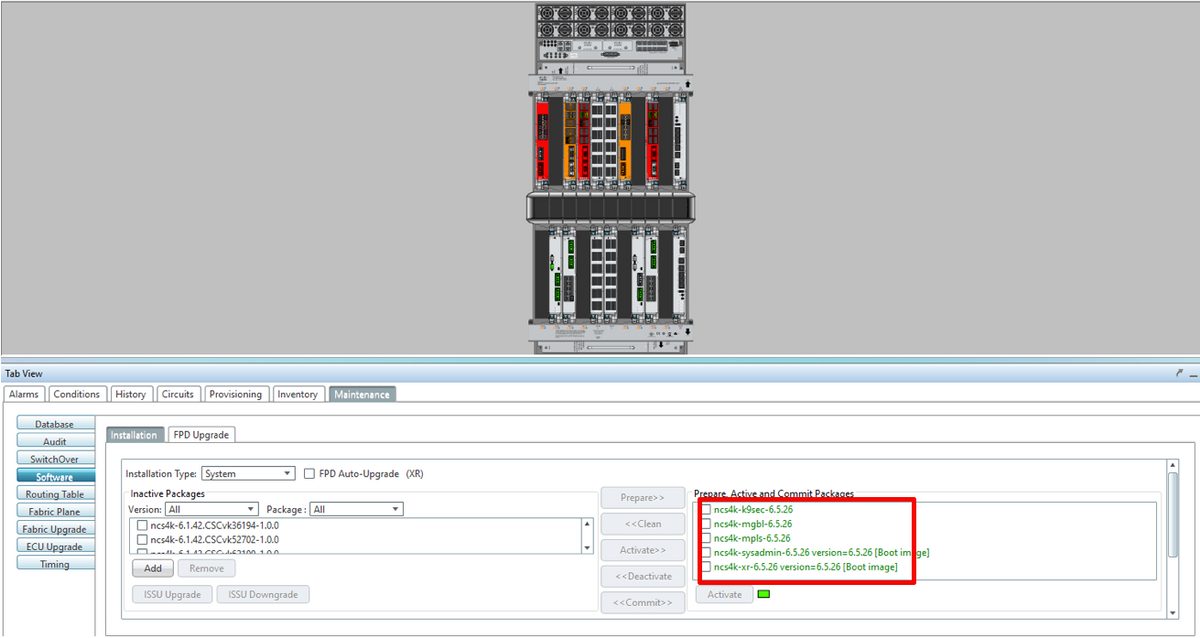
Paso 1.2.b. El software debe ser un mínimo de 6.5.26 software para completar este procedimiento.
1.3. Verificar los detalles del disco duro
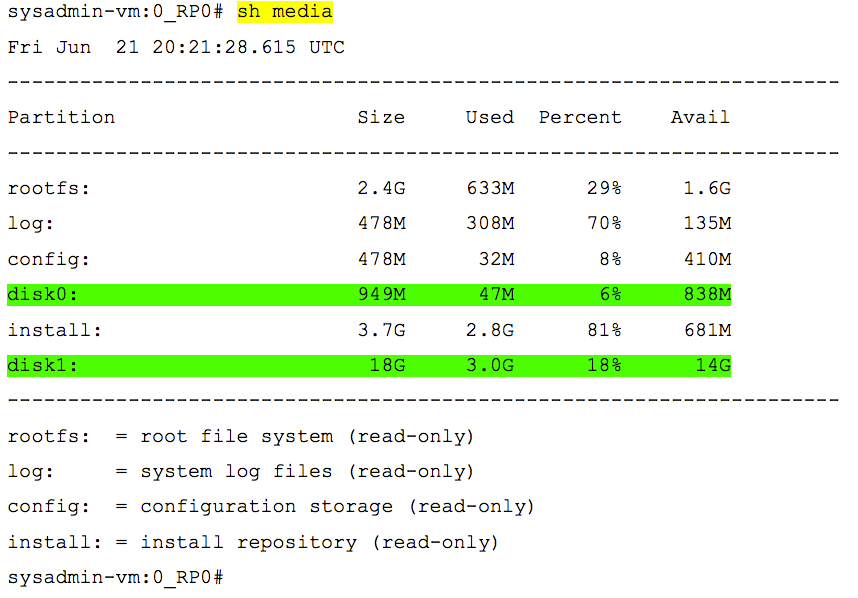
1.4. Crear copia de seguridad de base de datos
Paso 1.4.a. Cree una copia de seguridad de la base de datos.
Paso 1.4.b. Navegue hasta Mantenimiento > Base de datos y seleccione Copia de seguridad de la base de datos.
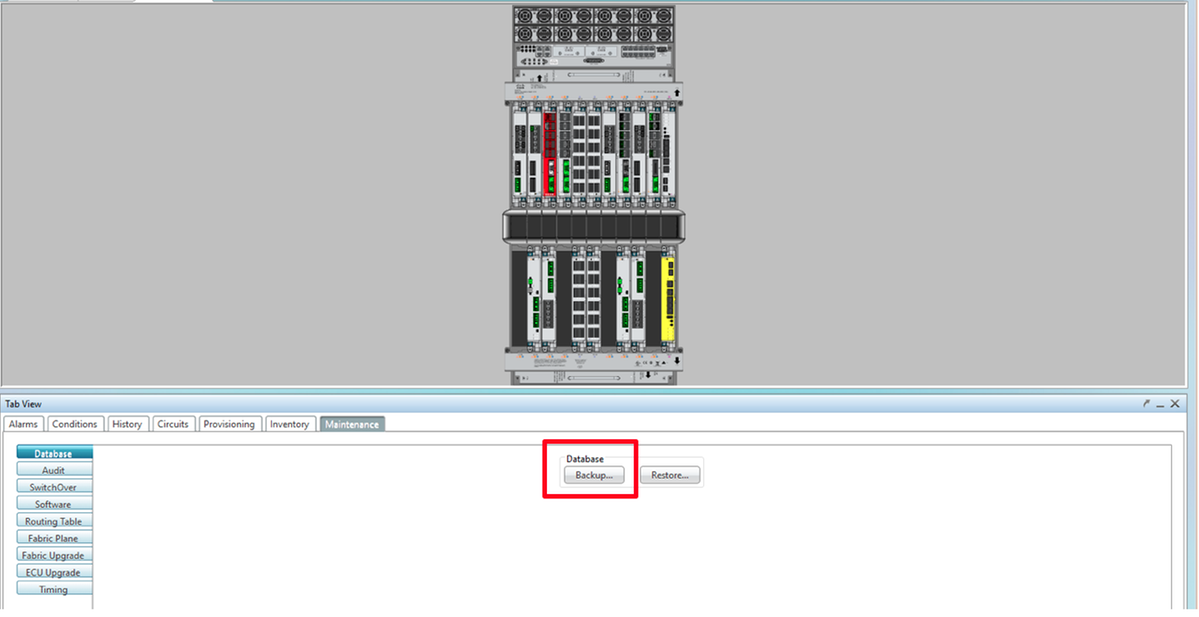
Paso 1.4.c. Seleccione/Introduzca la ruta de acceso completa con el nombre del archivo para guardar la copia de seguridad en el nodo.
Paso 1.4.d Haga clic en Aceptar para guardar el archivo.
Paso 1.4.e. Observe la ubicación del archivo de copia de seguridad.
1.5. Temporización de BITS
Si NCS4K utiliza la temporización BITS, registre el resultado de estos dos comandos. Si no se utiliza Timing, vaya a la siguiente sección.
Paso 1.5.a. Inicie la CLI mediante el comando putty o cualquier otro programa de terminal.
Paso 1.5.b. Registre el resultado del comando show controller timing controller clock.
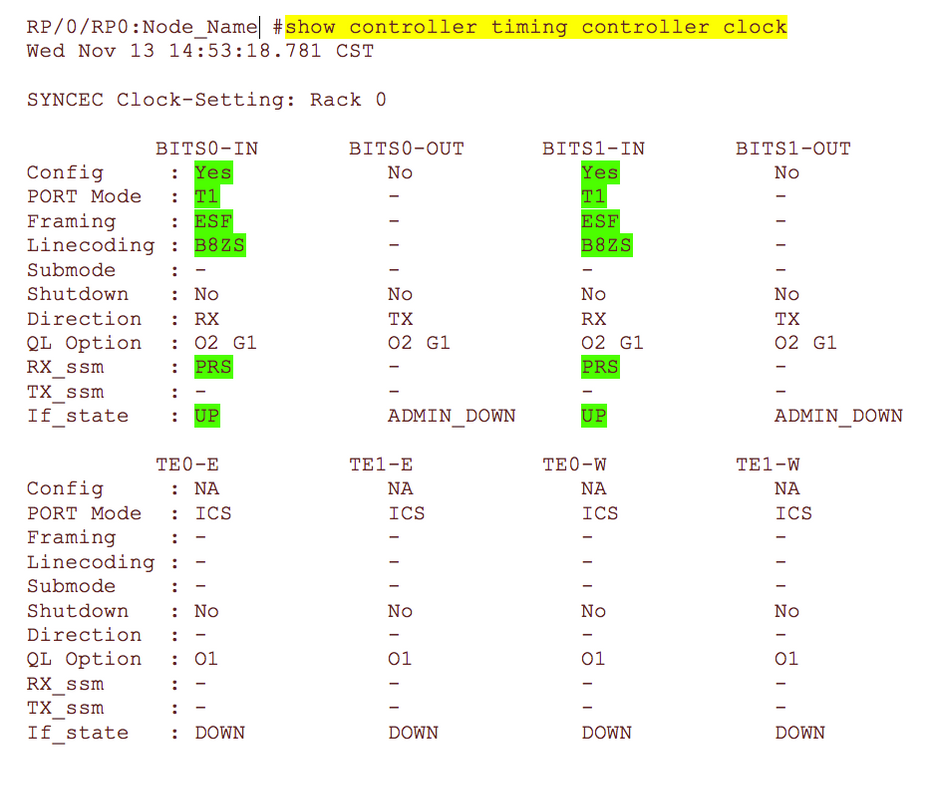
Paso 1.5.c. Registre el resultado del comando show frequency synchronization clock-interfaces brief.
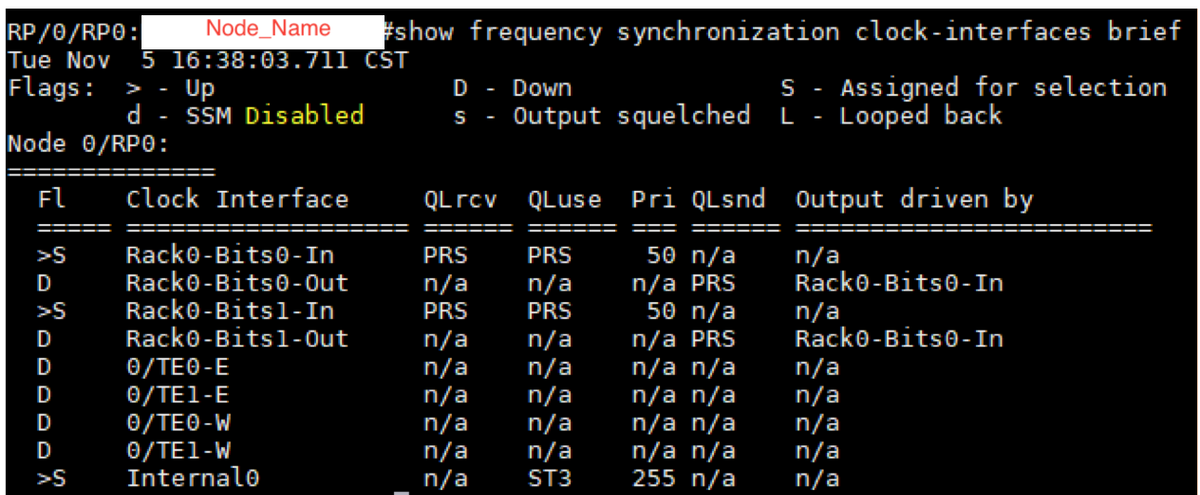
1.6. Preparación para la extracción de ECU
Paso 1.6.a. Inicie CTC, navegue hasta Vista de nodos > Ficha Mantenimiento, haga clic en el Panel de actualización de ECU en la parte inferior izquierda. Haga clic en el botón Desasociar.
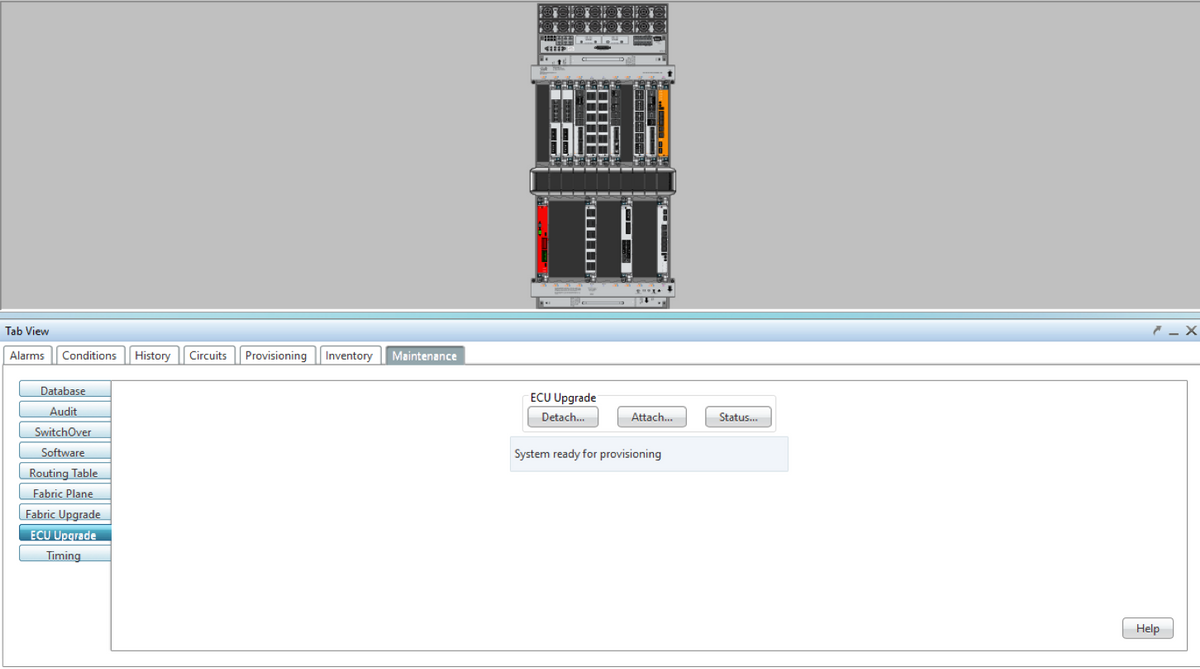
Paso 1.6.b. Seleccione Yes si desea continuar con la operación de desconexión.
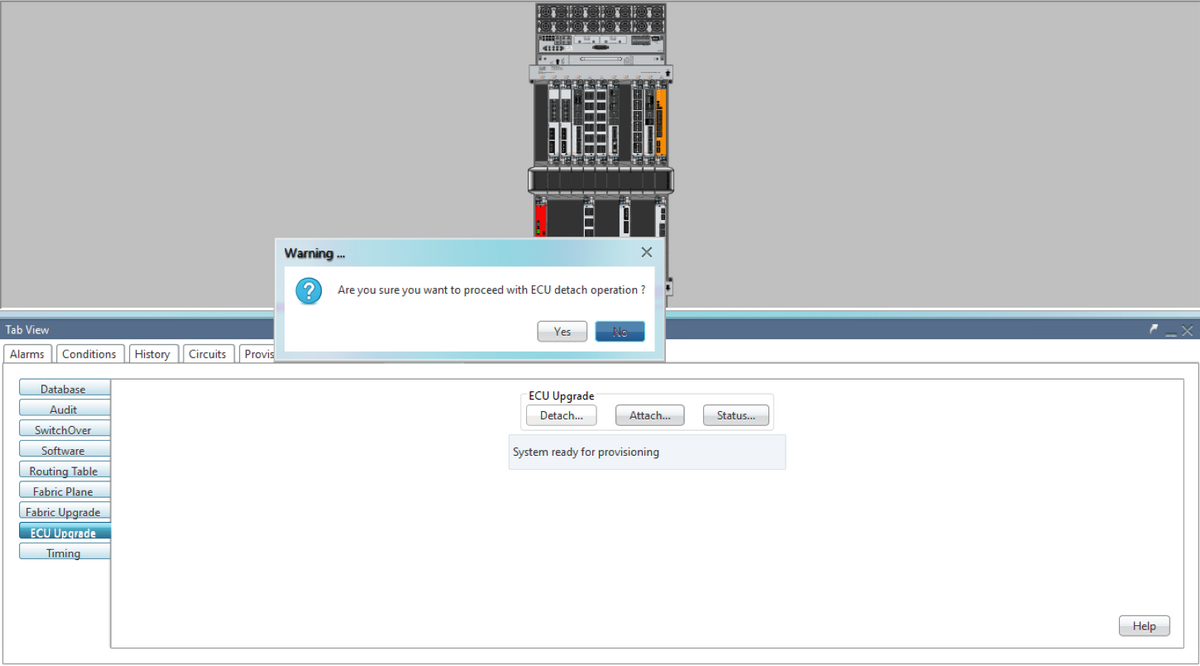
Paso 1.6.c. En las alarmas, aparecerá una alarma menor 'Desconexión de la provisión para el disco iniciado' y 'aprovisionamiento de disco en curso'.

Paso 1.6.d Antes de que el módulo ECU se extraiga físicamente, asegúrese de que la alarma "La operación de desconexión para el disco iniciado" esté desactivada en el sistema.
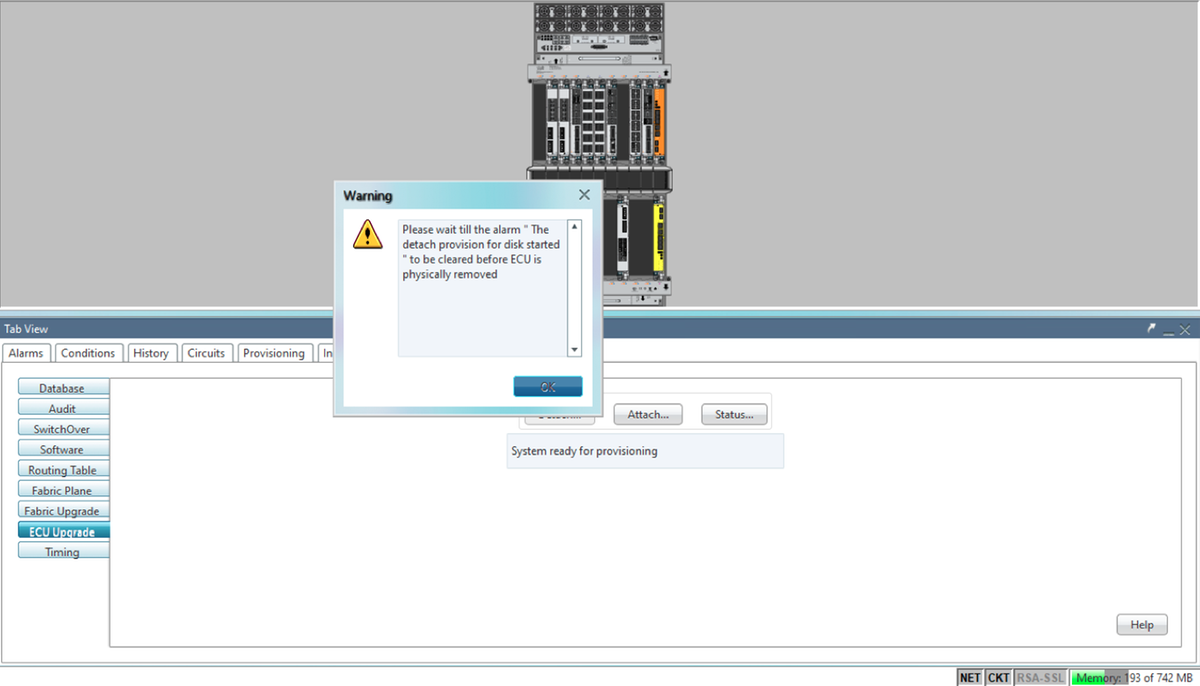
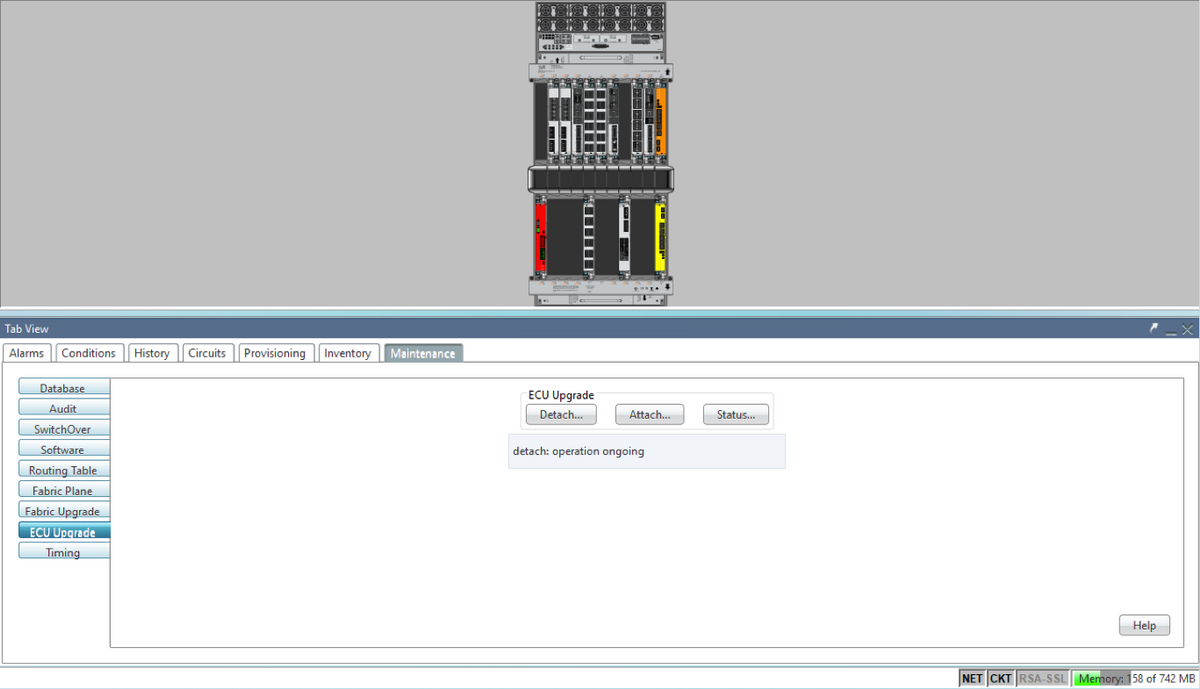
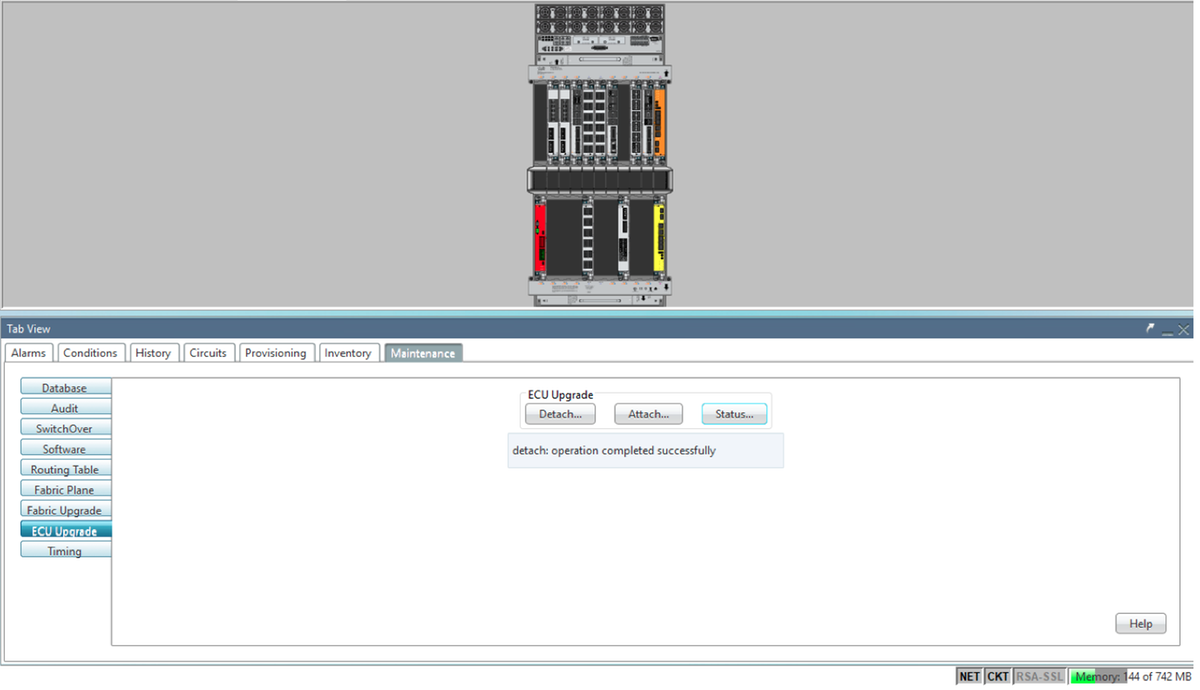
Una vez que se despeja la alarma, el módulo ECU se puede retirar físicamente.
La alarma de aprovisionamiento de disco y las alarmas DISK1-DISK-SPACE (alerta de espacio en disco para la ubicación Sysadmin:/misc/disk1) permanecerán en el sistema hasta que se complete la migración de ECU.

1.7. Eliminar ECU1
1.7.1. Quite el módulo ECU del chasis NCS4K:
a. Asegúrese de que el usuario lleva la pulsera ESD.
b. Retire todos los cables conectados al módulo NCS4K-ECU.
c. Cuando retire el cable EMS, dejará toda la administración remota en el estante. No se restaurará hasta que el cable EMS se vuelva a conectar en la sección 1.7.2. El acceso remoto todavía se puede alcanzar con el uso del puerto de la consola.
d. Desmonte todos los cables de sincronización individuales conectados a la unidad.
e. Utilice el destornillador Philips para aflojar los tornillos de la unidad ECU.
f. Utilice el cierre de ambos lados para conectar la unidad NCS4K-ECU.
g Quite ambas unidades SATA (SSD) de 2,5" del NCS4K-ECU original. Observe la posición exacta, izquierda o derecha, en la ECU.
h. Inserte las unidades SATA de 2,5" extraídas de NCS4K-ECU en el nuevo módulo NCS4K-ECU2, asegúrese de que estén instaladas en la misma posición que la ECU original.
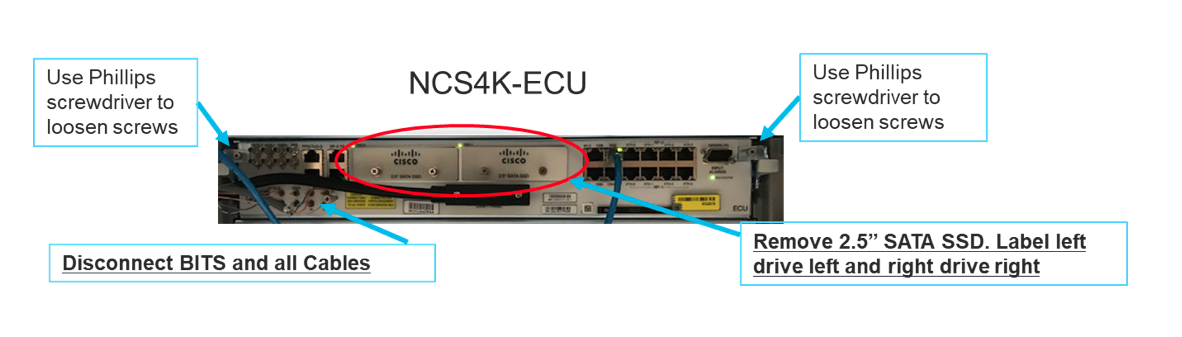
1.7.2. Instale el módulo ECU2 y vuelva a conectar los cables:
a. Coloque el nuevo módulo NCS4K-ECU2 con ambas unidades SATA de 2,5" en la ranura de ECU original.
b. Vuelva a conectar todos los cables retirados en la sección 1.7.1 al nuevo módulo ECU2.
c. Apriete los tornillos después de que los pestillos estén en la posición correcta.
d. Asegúrese de que la conectividad de administración remota con el NE esté disponible de nuevo.
e. Asegúrese de que la pantalla LCD del panel frontal del NE está operativa.
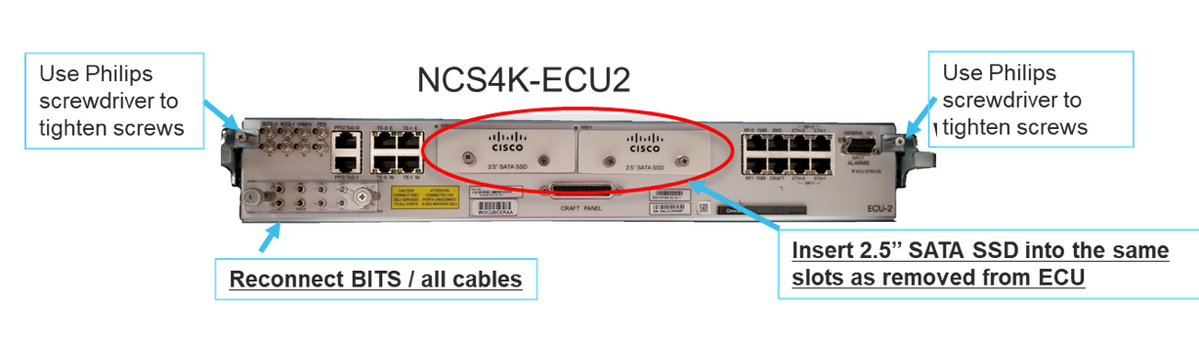
1.7.3. Inicialice la nueva ECU2 en el chasis NCS4K:
Espere de 2 a 3 minutos para que se inicialice el módulo NCS4K-ECU2.
Asegúrese de que la 'alarma de conexión' de ECU se borra antes de que se active la operación de conexión, de lo contrario podría llevar al sistema a un estado incoherente.
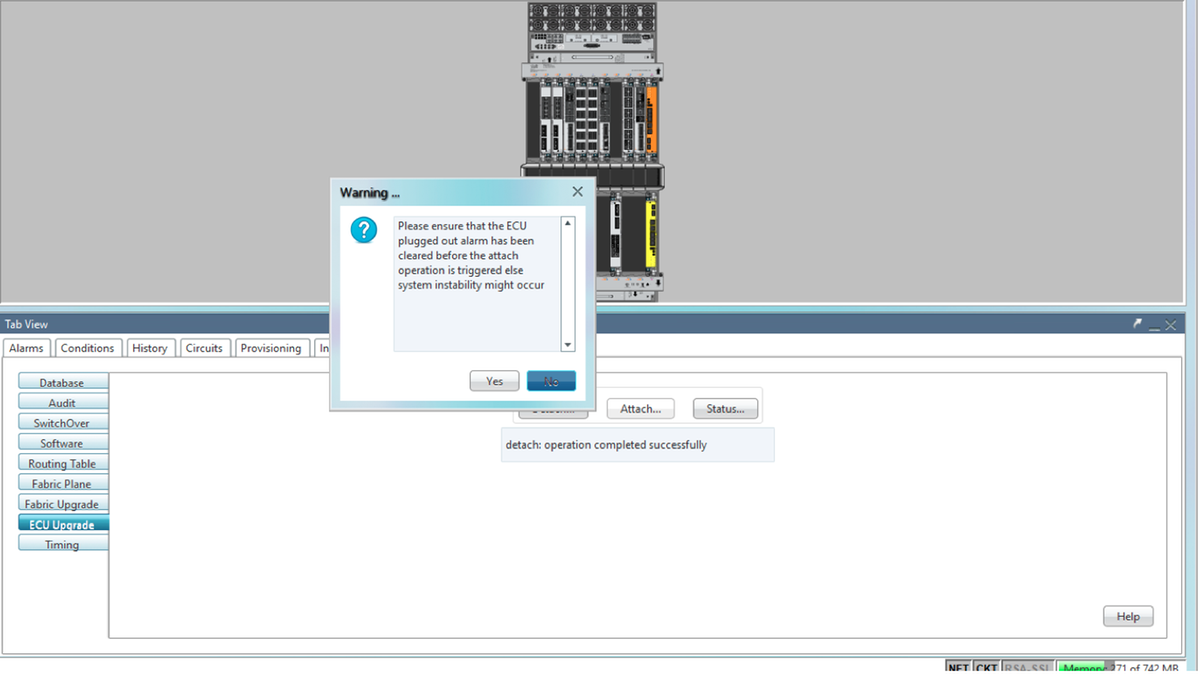
Haga clic en el botón Adjuntar... para continuar, como se muestra en la imagen.
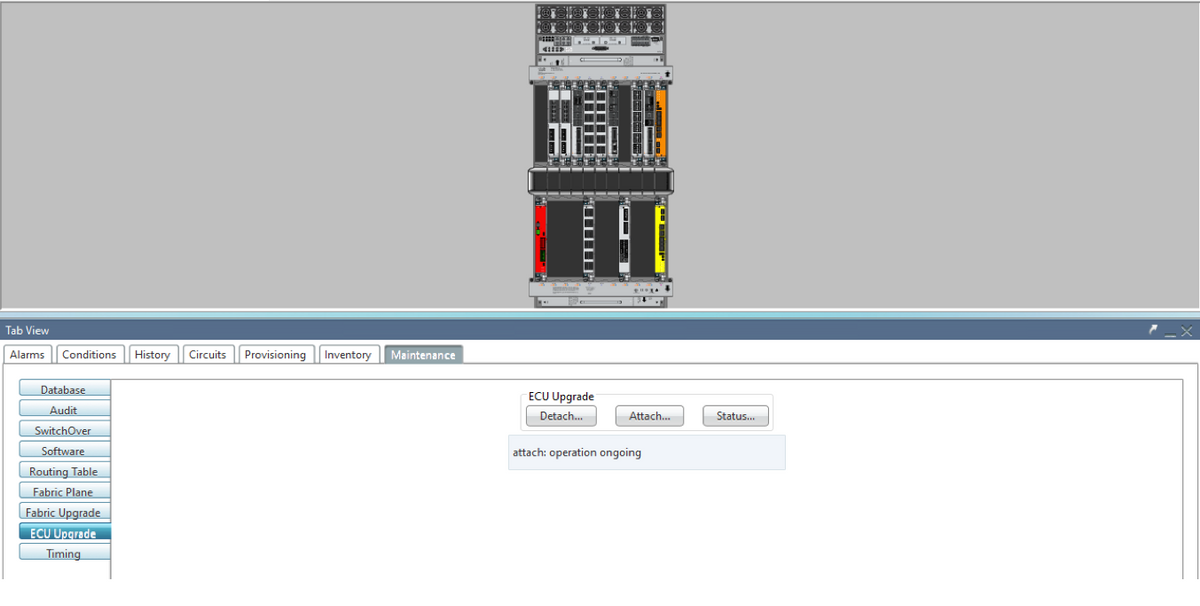
La alarma 'La disposición de adhesión para el disco se iniciará' se generará una vez que se active el procedimiento de asociación.

Una vez que estas alarmas se eliminan del sistema, la migración de ECU de NCS4K-ECU a NCS4K-ECU2 se completa con éxito.
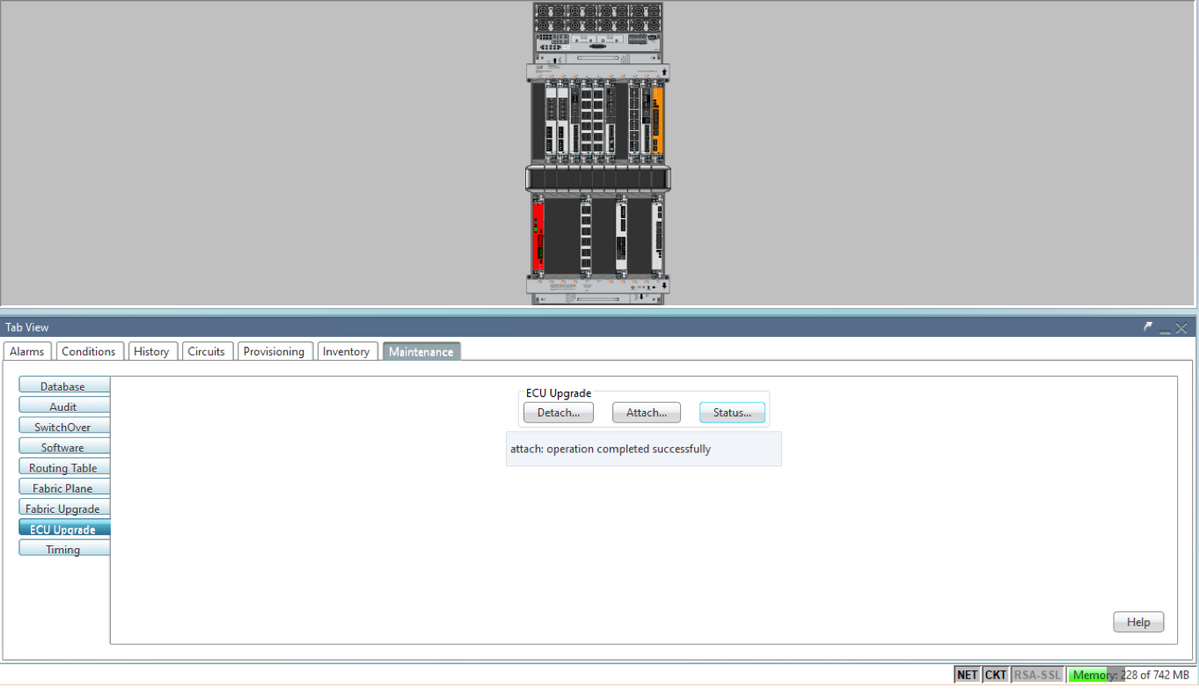
1.8. Comprobaciones posteriores
1.8.1. Verificar alarmas
Verifique las alarmas y asegúrese de que no haya alarmas nuevas o inesperadas en el estante.
Nota: La alerta de espacio en disco para la alarma de ubicación puede tardar un poco más en estar inactiva para RP0 y RP1, pero puede verificar que el disco esté operativo con el comando SH media.


1.8.2. Verificar medios
Verifique que ambas unidades de disco de estado sólido estén configuradas correctamente y sean accesibles.
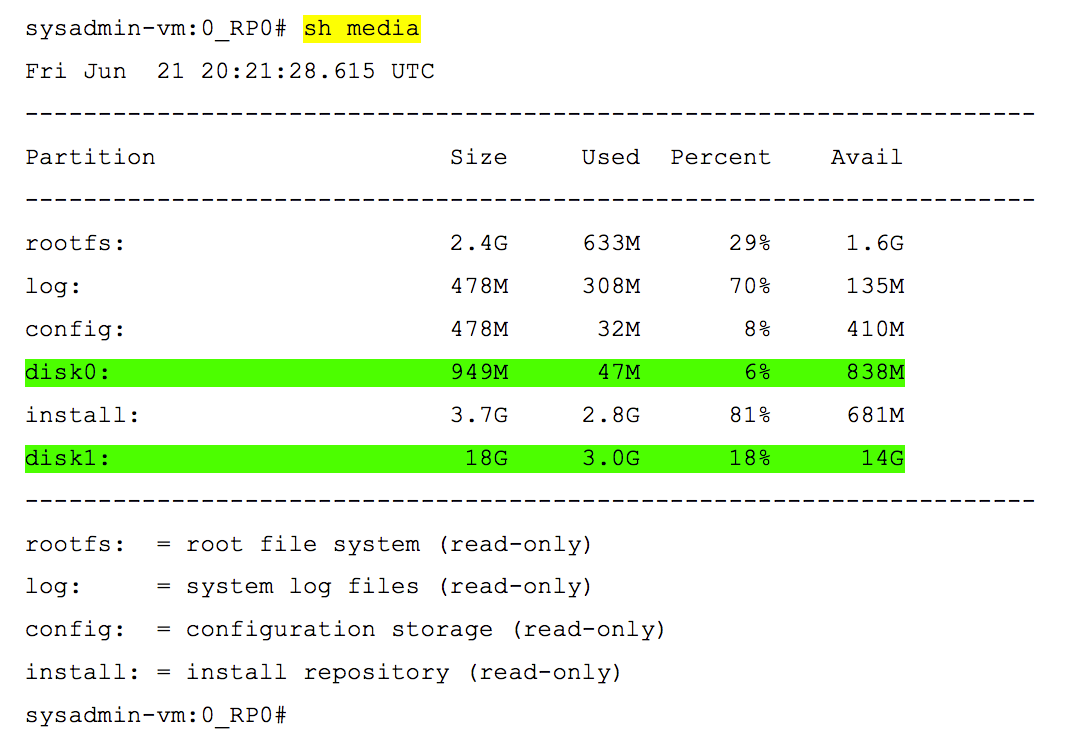
1.8.3. Comprobación de temporización de BITS
Si se equipó la temporización BITS y se completó la sección 1.5. Ejecute los comandos de nuevo después de volver a asociar la temporización BITS a ECU2 y compare con los resultados anteriores.

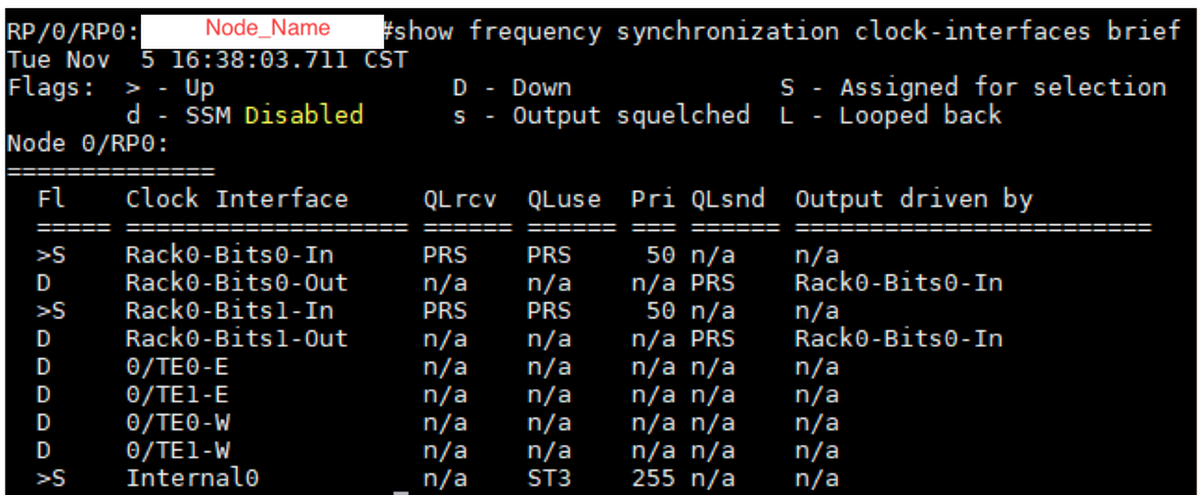
Historial de revisiones
| Revisión | Fecha de publicación | Comentarios |
|---|---|---|
1.0 |
20-Jul-2020 |
Versión inicial |
Con la colaboración de ingenieros de Cisco
- Abhijith BRCisco TAC Engineer
Contacte a Cisco
- Abrir un caso de soporte

- (Requiere un Cisco Service Contract)
 Comentarios
Comentarios